windows 2008 服务详解3
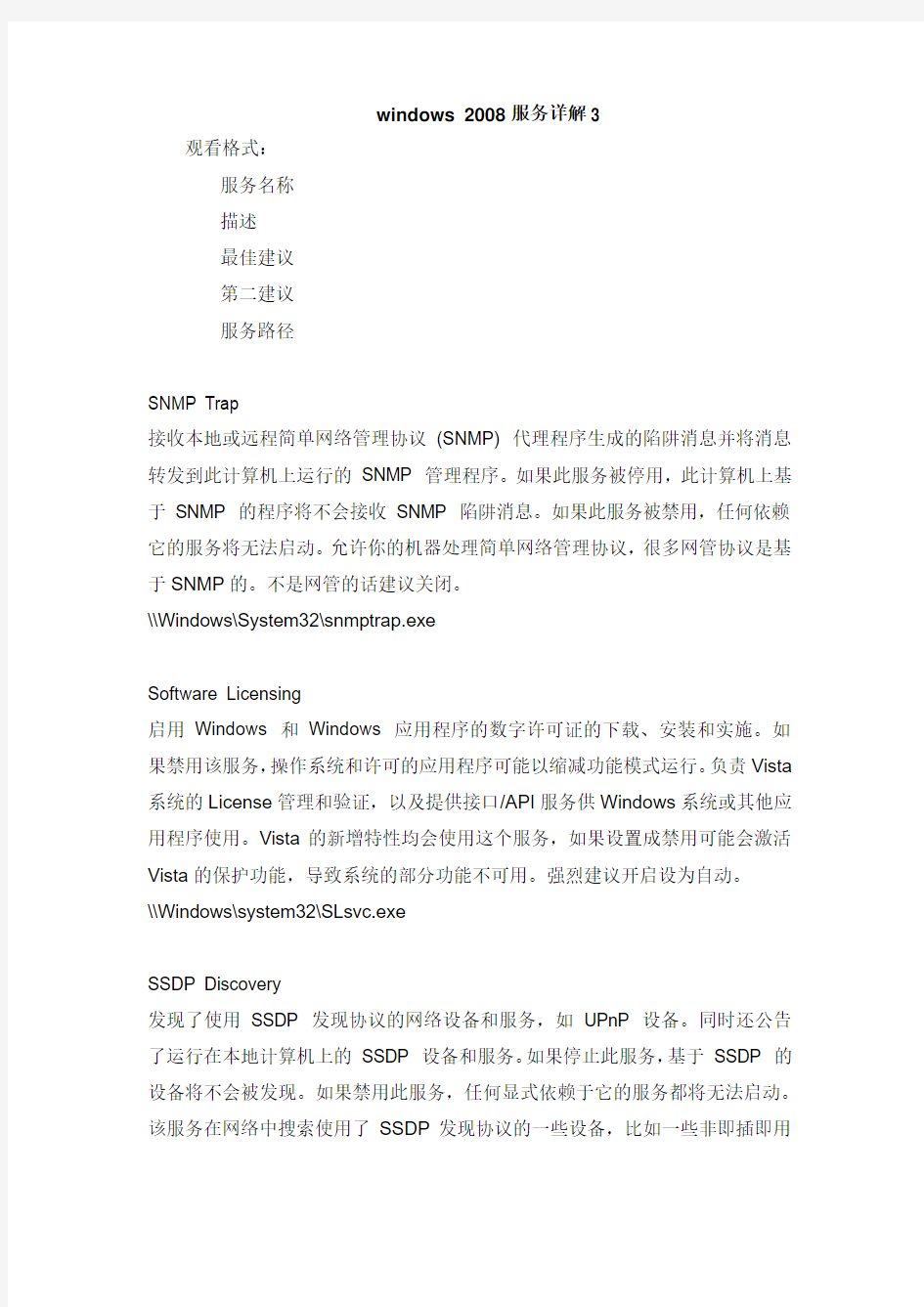

windows 2008 服务详解3
观看格式:
服务名称
描述
最佳建议
第二建议
服务路径
SNMP Trap
接收本地或远程简单网络管理协议(SNMP) 代理程序生成的陷阱消息并将消息转发到此计算机上运行的SNMP 管理程序。如果此服务被停用,此计算机上基于SNMP 的程序将不会接收SNMP 陷阱消息。如果此服务被禁用,任何依赖它的服务将无法启动。允许你的机器处理简单网络管理协议,很多网管协议是基于SNMP的。不是网管的话建议关闭。
\\Windows\System32\snmptrap.exe
Software Licensing
启用Windows 和Windows 应用程序的数字许可证的下载、安装和实施。如果禁用该服务,操作系统和许可的应用程序可能以缩减功能模式运行。负责Vista 系统的License管理和验证,以及提供接口/API服务供Windows系统或其他应用程序使用。Vista的新增特性均会使用这个服务,如果设置成禁用可能会激活Vista的保护功能,导致系统的部分功能不可用。强烈建议开启设为自动。
\\Windows\system32\SLsvc.exe
SSDP Discovery
发现了使用SSDP 发现协议的网络设备和服务,如UPnP 设备。同时还公告了运行在本地计算机上的SSDP 设备和服务。如果停止此服务,基于SSDP 的设备将不会被发现。如果禁用此服务,任何显式依赖于它的服务都将无法启动。该服务在网络中搜索使用了SSDP发现协议的一些设备,比如一些非即插即用
的设备,如果没有相关设备,可以关了它。
\\Windows\system32\svchost.exe -k LocalService
Superfetch
维护和提高一段时间内的系统性能。毫无疑问,这是Vista最好的功能之一,可以维护和提高系统的性能,但请关闭。
\\Windows\system32\svchost.exe -k LocalSystemNetworkRestricted
System Event Notification Service
监视系统事件并通知订户这些事件的COM+ 事件系统。SENS提供了一个唯一的系统追踪、通知的机制,使用于系统的登陆、设备连接、网络连接、电源和内部事件的订阅及通知,不建议设置成关闭。
\\Windows\system32\svchost.exe -k netsvcs
Tablet PC Input Service
启用Tablet PC 笔和墨迹功能,非Table PC及不使用手写板就可以关掉它。\\Windows\System32\svchost.exe -k LocalSystemNetworkRestricted
Task Scheduler
使用户能在此计算机上配置和制定自动任务的日程。如果此服务被终止,这些任务将无法在日程时间里运行。如果此服务被禁用,任何依赖它的服务将无法启动。已经不单是以前操作系统的计划任务调度管理器了,Vista和第三方的应用都会用到,你无法关闭它。
\\Windows\system32\svchost.exe -k netsvcs
TCP/IP NetBIOS Helper
提供TCP/IP (NetBT) 服务上的NetBIOS 和网络上客户端的NetBIOS 名称解析的支持,从而使用户能够共享文件、打印和登录到网络。如果此服务被停用,这些功能可能不可用。如果此服务被禁用,任何依赖它的服务将无法启动。主要
是支持NetBIOS 名称的解析,使得你可以在计算机之间进行文件和打印机共享、网络登录。不需要可关闭。
\\Windows\system32\svchost.exe -k LocalServiceNetworkRestricted
Telephony
提供电话服务API (TAPI)支持,以便各程序控制本地计算机上的电话服务设备以及通过LAN 同样运行该服务的服务器上的设备。为应用程序提供TAPI 的支持,很多时候这个服务会自己启动。保持默认。
\\Windows\System32\svchost.exe -k NetworkService
Terminal Services
允许用户以交互方式连接到远程计算机。远程桌面和终端服务器依赖此服务。若要防止远程使用此计算机,请清除“系统”属性控制面板项目的“远程”选项卡上的复选框。管理员账户的远程桌面、远程协助、远程终端服务或远程管理功能,很多时候这个服务会自动启动。可以关闭,但建议保持默认。
\\Windows\System32\svchost.exe -k NetworkService
Terminal Services Configuration
终端服务配置服务(TSCS)负责需要SYSTEM 上下文的与所有终端服务和远程桌面相关的配置和会话维护活动。这些包括每会话临时文件夹、TS 主题和TS 证书。管理员的远程桌面或进行远程管理设置,如果不打算使用这些功能,可以设置成禁用。
\\Windows\System32\svchost.exe -k netsvcs
Terminal Services UserMode Port Redirector
允许为RDP 连接重定向打印机/驱动程序/端口,支持远程连接上的打印机/驱动器/端口重定向功能,如果不打算使用远程功能,建议设置成禁用。
\\Windows\System32\svchost.exe -k LocalSystemNetworkRestricted
Themes
为用户提供使用主题管理的经验。为了XP风格就要先启动这个服务,使用Aero 更是如此。除非你用经典界面,否则开启它。
\\Windows\System32\svchost.exe -k netsvcs
Thread Ordering Server
提供特定期间内一组线程的排序执行。提供特别的线程排序和调度服务,如果用不上,可以设置成手动,但不建议设置成自动。
\\Windows\system32\svchost.exe -k LocalService
TPM Base Services
允许访问受信任的平台模块(TPM),该模块向系统组件和应用程序提供基于硬件的加密服务。如果此服务已停止或禁用,应用程序将无法使用TPM 保护的密钥。TPM是Trusted Platform Module的缩写,TPM平台会提供基于硬件的加密服务,如果关闭服务,那么Vista或应用程序可能无法访问或使用加密的密钥,可以设置成手动。
\\Windows\System32\svchost.exe -k LocalService
UPnP Device Host
允许UPnP 设备宿主在此计算机上。如果停止此服务,则所有宿主的UPnP 设备都将停止工作,并且不能添加其他宿主设备。如果禁用此服务,则任何显式依赖于它的服务将都无法启动。这是系统中通用即插即用的设备的宿主程序,它将作为通用即插即用的设备和操作系统通讯和工作的主体,不建议甚至成禁用。\\Windows\system32\svchost.exe -k LocalService
User Profile Service
此服务负责加载和卸载用户配置文件。如果已停止或禁用此服务,用户将无法再成功登录或注销,应用程序在获取用户数据时可能会出问题,而且为接收配置文件事件通知注册的组件将无法接收这些通知。建议不要动它,否则会麻烦。
\\Windows\system32\svchost.exe -k netsvcs
Virtual Disk
提供用于磁盘、卷、文件系统和存储阵列的管理服务。提供存储设备软件卷和硬件卷的管理,不要将其设置成禁用。
\\Windows\System32\vds.exe
Volume Shadow Copy
管理并执行用于备份和其它目的的卷影复制。如果此服务被终止,备份将没有卷影复制,并且备份会失败。如果此服务被禁用,任何依赖它的服务将无法启动。卷影复制,在Vista中和备份功能一起被调用,不建议设置成禁用。
\\Windows\system32\vssvc.exe
WebClient
使基于Windows 的程序能创建、访问和修改基于Internet 的文件。如果此服务被停止,这些功能将不可用。如果此服务被禁用,任何依赖它的服务将无法启动。简单的说如果你不需要Web目录或类似功能,就可以关掉它。
\\Windows\system32\svchost.exe -k LocalService
Windows Audio
管理基于Windows 的程序的音频。如果此服务被停止,音频设备和效果将不能正常工作。如果此服务被禁用,任何依赖它的服务将无法启动。除非你不想让电脑发声,否则就要自动启动它。
\\Windows\System32\svchost.exe -k LocalServiceNetworkRestricted
Windows Audio Endpoint Builder
管理Windows 音频服务的音频设备。如果此服务被停止,音频设备和效果将不能正常工作。如果此服务被禁用,任何依赖它的服务将无法启动,除非你不想让电脑发声,否则就要自动启动它。
\\Windows\System32\svchost.exe -k LocalSystemNetworkRestricted Windows Backup
提供Windows 备份和还原功能。Windows备份和版本恢复功能,一直都不好使,可以关掉。
\\Windows\System32\svchost.exe -k SDRSVC
Windows CardSpace
安全启用数字标识符的创建、管理和公开。像Smart Card一样的个人标识管理,.NET Framework 3.0提供的一个WCF编程模型。一般用户关闭。
\\Windows\https://www.wendangku.net/doc/371418649.html,\Framework\v3.0\Windows Communication Foundation\infocard.exe
Windows Color System
WcsPlugInService 服务宿主第三方Windows 颜色系统颜色设备模型和gamut 映射模型插件模块。这些插件模块是Windows 颜色系统基线颜色设备和gamut 映射模型的特定于供应商的扩展。停止或禁用WcsPlugInService 服务将禁用此扩展功能,并且Windows 颜色系统将使用其基线模型处理过程,而不是供应商所需的处理过程。这可能导致颜色显示不正确。色彩管理模块,Vista 支持外挂的色彩管理。默认即可。
\\Windows\system32\svchost.exe -k wcssvc
Windows Connect Now - Config Registrar
作为注册器,为注册人颁发网络凭据。如果禁用该服务,则Windows 立即连接- 配置注册器将不能正常运行。默认即可。
\\Windows\System32\svchost.exe -k LocalService
Windows Defender
扫描计算机以找出可能不需要的软件,设置扫描,并获取最新可能不需要软件定义。Vista新功能之一,可以加强安全,防范木马和一些恶意程序,最主要的是免费。不需要可以关闭。
\\Windows\System32\svchost.exe -k secsvcs
Windows Driver Foundation - User-mode Driver Framework
管理用户模式驱动程序主机进程。管理用户模式驱动的主进程,如果关闭系统会出现很多问题,建议不要轻易设置成禁用
。
\\Windows\system32\svchost.exe -k LocalSystemNetworkRestricted
Windows Error Reporting Service
允许在程序停止运行或停止响应时报告错误,并允许提供现有解决方案。还允许为诊断和修复服务生成日志。如果此服务被停止,则错误报告将无法正确运行,而且可能不显示诊断服务和修复的结果。没人喜欢错误,对你和微软而言,错误报告传送过去都没什么用。关了它。
\\Windows\System32\svchost.exe -k WerSvcGroup
Windows Event Collector
此服务将管理对支持WS-Management 协议的远程源中事件的永久订阅。这包括Windows Vista 事件日志、硬件以及启用IPMI 的事件源。该服务将转发的事件存储在本地活动日志中。如果停止或禁用此服务,将无法创建事件订阅,并且无法接受转发的事件。这个主要是性能收集分析和系统监控中的一些功能使用,也是Vista新的事件管理工具的支持服务。默认即可。
\\Windows\system32\svchost.exe -k NetworkService
Windows Event Log
此服务管理事件和事件日志。它支持日志记录事件、查询事件、订阅事件、归档事件日志以及管理事件元数据。它可以用XML 和纯文本两种格式显示事件。停止该服务可能危及系统的安全性和可靠性。Vista和其他系统程序经常会用到,这个不是必须的服务,建议设置成Manual。默认即可。
\\Windows\System32\svchost.exe -k LocalServiceNetworkRestricted
Windows Firewall
Windows 防火墙通过阻止未授权用户通过Internet 或网络访问您的计算机来帮助保护计算机,不用多说什么了。如果不需要就禁用。
\\Windows\system32\svchost.exe -k LocalServiceNoNetwork
Windows Image Acquisition (WIA)
为扫描仪和照相机提供图像采集服务。专门为扫描仪和数码相机等提供图像捕获和获取功能。有就开着,没有就关。
\\Windows\system32\svchost.exe -k imgsvc
Windows Installer
添加、修改和删除以Windows Installer (*.msi)程序包提供的应用程序。如果禁用了此服务,任何完全依赖它的服务不会被启动。MSI安装包的服务,许多安装程序都需要这个服务,设置成手动就好了。
\\Windows\system32\msiexec /V
Windows Management Instrumentation
提供共同的界面和对象模式以便访问有关操作系统、设备、应用程序和服务的管理信息。如果此服务被终止,多数基于Windows 的软件将无法正常运行。如果此服务被禁用,任何依赖它的服务将无法启动。系统管理服务,Vista启动初始化都会用到,即使设置成Manual,也会被启动。不要去动它。
\\Windows\system32\svchost.exe -k netsvcs
Windows Media Center Extender Service
允许Windows Media Center 扩展器设备查找并连接到计算机。通过网络为Windows Media Extender(像XBox)等传送多媒体文件,建议禁止,除非你需要这个功能。
\\Windows\system32\svchost.exe -k LocalService
Windows Media Center Receiver Service
电视或FM 广播接收的Windows Media Center 服务。建议禁止,除非你需要这个功能。
\\Windows\ehome\ehRecvr.exe
Windows Media Center Scheduler Service
在Windows Media Center 中开始和停止录制电视节目。建议禁止,除非你需要这个功能。
\\Windows\ehome\ehsched.exe
Windows Media Center Service Launcher
如果在Windows Media Center 中启用了电视,则在开机时启动Windows Media Center 计划程序和Windows Media Center 接收程序服务。建议禁止,除非你需要这个功能。
\\Windows\system32\svchost.exe -k LocalServiceNoNetwork
Windows Media Player Network Sharing Service
使用通用即插即用设备与其他网络播放机和媒体设备共享Windows Media Player 媒体库。建议禁止,除非你需要这个功能
\\Program Files\Windows Media Player\wmpnetwk.exe
Windows Modules Installer
启用Windows 更新和可选组件的安装、修改和移除。如果此服务被禁用,则此计算机的Windows 更新的安装或卸载可能会失败。Windows Updates 需要的,如果你不使用Windows Updates,那么可以禁止这个服务。
\\Windows\servicing\TrustedInstaller.exe
Windows Presentation Foundation Font Cache 3.0.0.0
通过缓存常用的字体数据来优化Windows 演示基础(WPF)应用程序的性能。WPF 应用程序将启动此服务(如果尚未启动)。可以禁用此服务,尽管这样做会
降低WPF 应用程序的性能。NET Framework 3.0中的WPF应用必须的,一般这个服务启动,证明你的机器上运行了新的WPF的应用。默认即可。
\\Windows\https://www.wendangku.net/doc/371418649.html,\Framework\v3.0\WPF\PresentationFontCache.exe
Windows Process Activation Service
Windows Process Activation Service (WAS)为通过消息激活的应用程序提供进程激活、资源管理和运行状况管理服务。不明。建议默认。
\\Windows\system32\svchost.exe -k iissvcs
Windows Remote Management (WS-Management)
Windows 远程管理(WinRM)服务执行WS-Management 协议来实现远程管理。WS-Management 是用于远程软件和硬件管理的标准Web 服务协议。WinRM 服务侦听网络上的WS-Management 请求并对它们进行处理。通过组策略或使用winrm.cmd 命令行工具的侦听程序,来配置WinRM 服务,以使其可通过网络侦听。WinRM 服务提供对WMI 数据的访问并启用事件集合。事件集合及对事件的订阅需要服务处于运行状态。传输WinRM 消息时使用HTTP 和HTTPS 协议。WinRM 服务不依赖于IIS ,但在同一计算机上预配置为与IIS 共享端口。WinRM 服务保留/wsman URL 前缀。若要防止与IIS 发生冲突,管理员应确保IIS 上承载的所有网站均不使用/wsman URL 前缀。允许从远程进行计算机管理或信息收集。建议设置为手动。
\\Windows\System32\svchost.exe -k NetworkService
Windows Search
为文件、电子邮件以及其他内容(通过可扩展性API)提供内容索引和属性缓存。该服务响应文件和电子邮件通知,从而对已修改的内容编制索引。如果该服务已停止或被禁用,资源管理器将无法显示项目的虚拟文件夹视图,在资源管理器中搜索将回退为速度较慢的逐项搜索。新的桌面搜索功能,默认范围太小,扩大了又很耗费资源,可以试试。建议手动。
\\Windows\system32\SearchIndexer.exe /Embedding
Windows Time
维护在网络上的所有客户端和服务器的时间和日期同步。如果此服务被停止,时间和日期的同步将不可用。如果此服务被禁用,任何明确依赖它的服务都将不能启动。和服务器同步时间的,一般我都关闭它。
\\Windows\system32\svchost.exe -k LocalService
Windows Update
启用检测、下载和安装Windows 和其他程序的更新。如果此服务被禁用,这台计算机的用户将无法使用Windows Update 或其自动更新功能,并且这些程序将无法使用Windows Update Agent (WUA) API。Windows Update 这个功能取决于你了,它和Background Intelligent Transfer Service、Modules Installer服务关联。
\\Windows\system32\svchost.exe -k netsvcs
WinHTTP Web Proxy Auto-Discovery Service
WinHTTP 实现了客户端HTTP 堆栈并向开发人员提供Win32 API 和COM 自动化组件以供发送HTTP 请求和接收响应。此外,通过执行Web 代理自动发现(WPAD)协议,WinHTTP 还提供对自动发现代理服务器配置的支持。WPAD 是一种协议,可以让HTTP客户端自动发现代理服务器配置,该服务使应用程序支持WPAD协议的应用,建议设置成Manual和Disabled,因为大多数的情况下不会用到。建议关闭。
\\Windows\system32\svchost.exe -k LocalService
Wired AutoConfig
此服务对以太网接口执行IEEE 802.1X 身份验证。其实很多的时候,还是要自己设置的。默认即可。
\\Windows\system32\svchost.exe -k LocalSystemNetworkRestricted
WLAN AutoConfig
该服务枚举WLAN 适配器,管理WLAN 连接和配置文件。很多的时候,还是要自己设置的,不用无线网络可以关掉。
\\Windows\system32\svchost.exe -k LocalSystemNetworkRestricted
WMI Performance Adapter
Provides performance library information from Windows Management Instrumentation (WMI) providers to clients on the network. This service only runs when Performance Data Helper is activated. 微软的解释一堆英文,当每个中国人都过了英语六级吗?WMI信息转换,为性能工具、事件工具提供服务,建议手动。
\\Windows\system32\wbem\WmiApSrv.exe
Workstation
使用SMB 协议创建并维护客户端网络与远程服务器之间的连接。如果此服务已停止,这些连接将无法使用。如果此服务已禁用,任何明确依赖它的服务将无法启动。创建和管理到远程服务器的网络连接,一般在网络环境中,特别是局域网中是一个必须的服务,不需访问别人的共享资源时可以设为手动。
\\Windows\System32\svchost.exe -k LocalService
电脑系统服务项
一、什么是系统服务 在Windows 2000/XP/2003系统中,服务是指执行指定系统功能的程序、例程或进程,以便支持其他程序,尤其是低层(接近硬件)程序。通过网络提供服务时,服务可以在Active Directory(活动目录)中发布,从而促进了以服务为中心的管理和使用。 服务是一种应用程序类型,它在后台运行。服务应用程序通常可以在本地和通过网络为用户提供一些功能,例如客户端/服务器应用程序、Web服务器、数据库服务器以及其他基于服务器的应用程序。 二、配置和管理系统服务 通过上面的阅读,相信你已对Windows系统服务有所了解,与系统注册表类似,对系统服务的操作,我们可以通过“服务管理控制台”来实现。 以管理员或Administrators组成员身份登录,单击“开始→运行”菜单项,在出现的对话框中键入“Services.msc”并回车,即可打开“服务管理控制台”。你也可以单击“开始→控制面板→性能和维护→管理工具→服务”选项来启动该控制台。 在服务控制台中,双击任意一个服务,就可以打开该服务的属性对话框。在这里,我们可以对服务进行配置、管理操作,通过更改服务的启动类型来设置满足自己需要的启动、关闭或禁用服务。 在“常规”选项卡中,“服务名称”是指服务的“简称”,并且也是在注册表中显示的名称;“显示名称”是指在服务配置界面中每项服务显示的名称;“描述”是为该服务作的简单解释;“可执行文件的路径”即是该服
务对应的可执行文件的具体位置;“启动类型”是整个服务配置的核心,对于任意一个服务,通常都有3种启动类型,即自动、手动和已禁用。只要从下拉菜单中选择就可以更改服务的启动类型。“服务状态”是指服务的现在状态是启动还是停止,通常,我们可以利用下面的“启动”、“停止”、“暂停”、“恢复”按钮来改变服务的状态。 下面让我们来看看3种不同类型的启动状态: 自动:此服务随着系统启动时启动,它将延长启动所需要的时间,有些服务是必须设置为自动的,如Remote Procedure Call(RPC)。由于依存关系或其他影响,其他的一些服务也必须设置为自动,这样的服务最好不要去更改它,否则系统无法正常运行。 手动:如果一个服务被设置为手动,那么可以在需要时再运行它。这样可以节省大量的系统资源,加快系统启动。 已禁用:此类服务不能再运行。这个设置一般在提高系统安全性时使用。如果怀疑一个陌生的服务会给你的系统带来安全上的隐患,可以先尝试停止它,看看系统是否能正常运行,如果一切正常,那么就可以直接禁用它了。如果以后需要这个服务,在启动它之前,必须先将启动类型设置为自动或手动。 单击“依存关系”选项卡,在这里我们可以看到,在顶端列表中指出运行选定服务所需的其他服务,底端列表指出了需要运行选定服务才能正确运行的服务。它说明了一些服务并不能单独运行,必须依靠其他服务。在停止或禁用一个服务之前,一定要看看这个服务的依存关系,如果有其他需要启动的服务是依靠这个服务,就不能将其停止。在停止或
Windows7各服务项介绍
Windows 7各服务项介绍 ?Adaptive brightness监视周围的光线状况来调节屏幕明暗,如果该服务被禁用,屏幕亮度将不会自动适应周围光线状况。该服务的默认运行方式是手动,如果你没有使用触摸屏一类的智能调节屏幕亮度的设备,该功能就可以放心禁用。 Application Layer Gateway Service?Windows XP/Vista中也有该服务,作用也差不多,是系统自带防火墙和开启ICS共享上网的依赖服务,如果装有第三方防火墙且不需要用ICS方式共享上网,完全可以禁用掉。 ?Application Management 该服务默认的运行方式为手动,该功能主要适用于大型企业环境下的集中管理,因此家庭用户可以放心禁用该服务。 Background Intelligent Transfer Service?在后台传输客户端和服务器之间的数据。如果禁用了BITS,一些功能,如 Windows Update,就无法正常运行。该服务的默认运行方式是自动,这个服务的主要用途还是用于进行Windows Update或者自动更新,最好不要更改这个服务。 Base Filtering Engine?同样为系统防火墙,VPN以及IPsec提供依赖服务,同时也是系统安全方面的服务,如果使用第三方VPN拨号软件并且不用系统的防火墙以及ICS共享上网,为了系统资源,关闭它吧,否则就别动它。??BitLocker Drive Encryption Service 向用户接口提供BitLocker客户端服务并且自动对数据卷解锁。该服务的默认运行方式是手动,如果你没有使用 BitLocker设备,该功能就可以放心禁用。 Block Level Backup Engine Service?估计是和备份恢复方面用的服务,无任何依赖关系,默认是手动,也从来没有看他启动过。就放那吧,不用管了。??Bluetooth Support Service?如果你没有使用蓝牙设备,该功能就可以放心禁用。? Certificate Propagation?为智能卡提供证书。该服务的默认运行方式是手动。如果你没有使用智能卡,那么可以放心禁用该服务。
windows服务大全
windows服务大全 一、什么是系统服务 在Windows 2000/XP/2003系统中,服务是指执行指定系统功能的程序、例程或进程,以便支持其他程序,尤其是低层(接近硬件)程序。通过网络提供服务时,服务可以在Active Directory(活动目录)中发布,从而促进了以服务为中心的管理和使用。 服务是一种应用程序类型,它在后台运行。服务应用程序通常可以在本地和通过网络为用户提供一些功能,例如客户端/服务器应用程序、Web服务器、数据库服务器以及其他基于服务器的应用程序。 二、配置和管理系统服务 通过上面的阅读,相信你已对Windows系统服务有所了解,与系统注册表类似,对系统服务的操作,我们可以通过“服务管理控制台”来实现。 以管理员或Administrators组成员身份登录,单击“开始→运行”菜单项,在出现的对话框中键入“Services.msc”并回车,即可打开“服务管理控制台”。你也可以单击“开始→控制面板→性能和维护→管理工具→服务”选项来启动该控制台。 在服务控制台中,双击任意一个服务,就可以打开该服务的属性对话框。在这里,我们可以对服务进行配置、管理操作,通过更改服务的启动类型来设置满足自己需要的启动、关闭或禁用服务。 在“常规”选项卡中,“服务名称”是指服务的“简称”,并且也是在注册表中显示的名称;“显示名称”是指在服务配置界面中每项服务显示的名称;“描述”是为该服务作的简单解释;“可执行文件的路
径”即是该服务对应的可执行文件的具体位置;“启动类型”是整个服务配置的核心,对于任意一个服务,通常都有3种启动类型,即自动、手动和已禁用。只要从下拉菜单中选择就可以更改服务的启动类型。“服务状态”是指服务的现在状态是启动还是停止,通常,我们可以利用下面的“启动”、“停止”、“暂停”、“恢复”按钮来改变服务的状态。 下面让我们来看看3种不同类型的启动状态: 自动:此服务随着系统启动时启动,它将延长启动所需要的时间,有些服务是必须设置为自动的,如Remote Procedure Call(RPC)。由于依存关系或其他影响,其他的一些服务也必须设置为自动,这样的服务最好不要去更改它,否则系统无法正常运行。 手动:如果一个服务被设置为手动,那么可以在需要时再运行它。这样可以节省大量的系统资源,加快系统启动。 已禁用:此类服务不能再运行。这个设置一般在提高系统安全性时使用。如果怀疑一个陌生的服务会给你的系统带来安全上的隐患,可以先尝试停止它,看看系统是否能正常运行,如果一切正常,那么就可以直接禁用它了。如果以后需要这个服务,在启动它之前,必须先将启动类型设置为自动或手动。 单击“依存关系”选项卡,在这里我们可以看到,在顶端列表中指出运行选定服务所需的其他服务,底端列表指出了需要运行选定服务才能正确运行的服务。它说明了一些服务并不能单独运行,必须依靠其他服务。在停止或禁用一个服务之前,一定要看看这个服务的依存关系,
系统服务详解
https://www.wendangku.net/doc/371418649.html, Runtime Optimization Service v 2.0.5.727_X86 2.360杀毒全盘扫描辅助服务 3.360杀毒实时防护服务 360杀毒实时防护服务程序,实时监控病毒、木马的入侵,保护您的电脑安全。建议:启动 4.Alerter Alerter(警报器)。将系统上发生的与管理有关的事件以警示信息传送至网络上指定的电脑或用户,例如当发生打印错误或硬盘即将写满等事件,即由该服务负责收集、送出。该服务进程名为Services.exe(即启动这个服务后在的后台运行的进程名称,可以通过任务管理器查看到,如图3所示)。 依存关系:Workstation 建议:一般家用计算机根本不需要传送或接收计算机系统管理来的警示 5.AppHcation Layer Gateway Service ALG(应用层网关)。为Internet连接共享和Internet连接防火墙提供第三方协议插件的支持。该服务进程名为Alg.exe。 依存关系:Internet Connection Firewall(1CF)/Internet Connection Sharing(1CS) 建议:如果你不使用因特网联机共享(ICS)提供多台计算机的因特网存取和因特网联机防火墙(ICF)软件,停止。 6.Application Management AppMgmt(应用程序管理服务)。提供软件安装服务,如分派、发行以及删除。该服务进程名为Svchost.exe。 依存关系:无 建议:启动。
https://www.wendangku.net/doc/371418649.html, State Service 8.Ati Hotkey Poller 9.Automatic Updates Wuauserv(自动更新服务)。从Windows Update启用Windows更新的下载和安装。该服务进程名为Svchost.exe。 依存关系:无 建议:启动。 10.Background Intelligent Transfer Service BITS(后台智能传输服务)。使用空闲的网络带宽传输数据。当网络切断或计算机需要重新启动时,该服务会自动对文件传输加以维护,当网络重新连接时,该服务将从停止的地方继续开始传输文件。该服务进程名为Svchost.exe。 依存关系:Remote Procedure Call(RPC)和Workstation 建议:该服务的应用即是实现支持Windows自动更新时的断点续传,根据Automatic Updates服务的具体情况,启动。 11.ClipBook ClipSrv(剪贴簿)。启用“剪贴簿查看器”储存信息并实现与远程计算机共享。该服务进程名为Clipsrv.exe 依存关系:Network DDE 建议:该服务对于一般家用计算机根本涉及不到,可以根据具体情况,停止。 https://www.wendangku.net/doc/371418649.html,+Event System EventSystem(COM+事件系统服务)。支持系统事件通知服务(SENS),此服务为订阅组件对象模型(COM)组件事件提供自动分布功能。该服务进程名为Svchost .exe。
计算机系统服务
1.系统服务函数为应用程序提供了访问计算机资源以及底层操作系统特性的手段,比如访问内存、文件系统、设备、进程和线程。应用程序使用系统服务函数来管理和监视它所需要的资源。例如,应用程序可使用内存管理函数来分配和释放内存,使用进程管理和同步函数来启动和调整多个应用程序或在一个应用程序中运行的多个线程的操作。 2. 系统服务函数提供了访问文件、目录以及输入输出(I/O)设备的手段。应用程序使用文件I/O函数可以访问保存在指定计算机以及网络计算机上的磁盘和其他存储设备上的文件和目录。这些函数支持各种文件系统,从FAT文件系统,CD-ROM文件系统(CDFS),到NTFS。 3.系统访问函数为应用程序提供了一些可以与其他应用程序共享代码或信息的方法。例如,可以将一些有用的过程放到DLL中,使它们对所有的应用程序都可用。应用程序只需使用DLL函数将动态链接库加载进来并获取各过程的地址,就可以使用这些过程了。通讯函数用于向通讯端口写入数据及从通讯端口读出数据,并控制这些端口的操作方式。有几种内部通讯(IPC)的方法,比如DDE、管道(Pipe)、邮槽(Mailslot)和文件映射。对于提供安全属性的操作系统来说,应用程序可使用安全函数来访问安全数据,并保护这些数据不会被有意或无意地访问或破坏。 使用系统服务函数可以访问有关系统和其他应用程序的信息。应用程序可用系统信息函数来确定计算机的特别属性,比如是否出现鼠标、显示屏幕上的元素具有多大尺寸。注册和初始化函数用于将应用程序的特殊信息保存到系统文件中,以便于该应用程序的新实例对象,甚至其他应用程序都可以获取和使用这些信息。 应用程序使用系统服务函数可以处理执行过程中的的一些特殊情况,比如错误处理、事件日志、异常处理。还有一些属性可用于调试和提高性能。例如,使用调试函数可对其他进程的执行过程进行单步控制,而性能监视函数则可对某个进程的执行路径进行跟踪。 系统服务函数还提供了一些特性,可用于创建其他类型的应用程序,比如控制台应用程序和服务。 系统服务函数包括以下几类: 访问控制函数(Access Control) Microsoft Windows NT所提供的安全功能对Win32应用程序是自动使用的。在系统中运行的每个应用程序都受由Windows NT的特殊配置所提供的安全功能所影响。Windows NT 是支持Win32安全功能的唯一平台。 Windows NT的安全功能对大多数Win32函数的影响都是最小的,不需要安全功能的Win32应用程序不必合并任何特殊代码。不过,你可使用Windows NT的安全属性向Win32应用程序提供一些服务。 访问控制函数提供了一系列控制访问Win32对象(比如文件)、管理函数(比如设置系统时间或审核运行动作的函数)的Windows NT安全模型。 原子函数(Atom) 原子表格是一个系统定义的表格,用于保存字符串和相应的标识符。应用程序将一个字符串放到原子表格中,并接受一个16位的整数(称为一个原于),用于访问该字符串。放到原子表格中的字符串被称为原子名字。 原子函数提供了一系列对原子进行添加、删除、初始化等的操作。 客户服务器访问控制函数(Client/Server Access Control) 客户/服务器访问控制函数包括三类: 用于模拟客户机。 用于检查和设置私有对象上的安全描述符。
Windows Server 2012服务器管理器详解
Windows Server 2012服务器管理器详解 作者:徐宇 在Windows Server 2012中服务器管理器发生了非常大的变化,在诸多方面做了非常大的改进。 首先是Windows Server 2012的启动界面,相比Windows Server 2008 R2感觉更加的专业和简洁,如下图。 图Windows Server 2012的启动界面 启动完成后可以看到全新的服务器管理器的完整界面,如下图。
图Windows Server 2012的服务器管理器界面 相对于传统的界面来说,Windows Server 2012的服务器管理器更容易让使用者将焦点放在服务器需要完成的任务上。这样的设计并不是空穴来风,而是从微软设计系统的观念上发生了变化。 在Windows Server 2012中存在两种不同的理念: 沉浸式 Windows Server2012具有旧版本系统的所有功能,但这些功能似乎并不会直接展示在技术员面前,而是当技术员需要它的时候出现,并且迅速的完成任务,使得需要技术员操作的地方更加简单、快捷。 更加睿智 Windows Server 2012相比旧的系统更加的智能,并且技术人员在使用的时候可以非常明显的感觉到Windows Server 2012真正需要“操心”的地方变得更少,比如在完成Server“8”安装的时候会自动启动服务器管理器面板的“仪表盘”面板,并提供欢迎界面(包括快速开始、新功能、学习三个模块)。
在上面的图中已经可以看到Windows Server 2012的服务器管理器的整个界面,那现在再来对比一下以前的Windows Server 2008 R2的服务器管理器: Windows Server 2008 R2中的服务器管理器几乎没有顶部导航栏这个概念,并且从上图右上角的工具栏可以看出,在旧版本是完全没有任何内容的。即使是这样的情况,在左侧导航栏收缩的情况下整个界面仍然显示了如此多的内容。 其实这些内容很多都是不常用或者说技术员不太关心,在无关紧要时显示出来反而会造成混乱、影响。就拿右侧的日志来举例,虽然日志对系统很重要,但也不并不是所有日志都需要显示在管理员的眼帘。比如服务器运行正常的时候完全没必要去注意系统自动完成的操作记录,而仅当系统出现了问题、错误以及警告时所记录的日志才是真正有价值的。 Windows Server 2012的顶部显得非常简洁,但内容非常丰富。顶部右侧的工具栏分别有管理、工具、查看以及帮助,可以完成旧版本服务器管理器中的绝大多数任务。
Windows XP系统服务设置详解
Windows XP 系统服务优化设置详解 一.系统服务 1.Alerter Alerter(警报器)。将系统上发生的与管理有关的事件以警示信息传送至网络上指定的电脑或用户,例如当发生打印错误或硬盘即将写满等事件,即由该服务负责收集、送出。该服务进程名为Services.exe(即启动这个服务后在的后台运行的进程名称,可以通过任务管理器查看到)。 依存关系:Workstation 建议:一般家用计算机根本不需要传送或接收计算机系统管理来的警示(AdministrativeAlerts),除非你的计算机用在局域网络上,停止。 2.Application Management AppMgmt(应用程序管理服务)。提供软件安装服务,如分派、发行以及删除。该服务进程名为Svchost.exe。 依存关系:无 建议:启动。 3.Automatic Updates Wuauserv(自动更新服务)。从Windows Update启用Windows更新的下载和安装。该服务进程名为Svchost.exe。 依存关系:无 建议:启动。 4.ClipBook ClipSrv(剪贴簿)。启用“剪贴簿查看器”储存信息并实现与远程计算机共享。该服务进程名为Clipsrv.exe 依存关系:Network DDE 建议:该服务对于一般家用计算机根本涉及不到,可以根据具体情况,停止。 https://www.wendangku.net/doc/371418649.html,+Event System EventSystem(COM+事件系统服务)。支持系统事件通知服务(SENS),此服务为订阅组件对象模型(COM)组件事件提供自动分布功能。该服务进程名为Svchost .exe。 依存关系:Remote Procedure Call(RPC)和System Event Notification 建议:有些程序可能用到COM+组件,像BootVis的Optimize system应用,根据具体情况,启动。 https://www.wendangku.net/doc/371418649.html,+System Application COMSysApp(COM+系统应用服务)。管理基于COM+组件的配置和跟踪。该服务进程名为Dllhost.exe。 依存关系:Remote Procedure Call(RPC) 建议:如果COM+Event Sysctem是一辆车,那么COM+Systern Application就是司机,根据具体情况,启动。 7.Cryptographic Services CayptSve(认证服务)。提供三种管理服务,编录数据库服务,它确定Windows文件的签字;受保护的根服务,它从此计算机添加和删除受信根证书机构的证书;密钥(Key)服务,它帮助注册此计算机获取证书。如果此服务被终止,这些管理服务将无法正常运行。该服务进程名为Svehost.exe。
Windows-Server-DFS文件服务器讲解超详细-强烈推荐new要点
DFS文件服务器详解 创建DFS 一个完整的DFS,需要创建DFS根目录、根目标(可选)、DFS链接和DFS目标。下面在域DFS为例分别介绍这4种名称空间的创建。 5.5.1 创建DFS根目录 要创建DFS,首先要创建的就是DFS根目录。您可在Windows 2000 Server或Windows Server 2003家族的计算机的NTFS分区上创建 DFS 根目录。创建 DFS 根目录时,您可以选择建立独立的DFS根目录或域DFS根目录的选项。 1.DFS根目录属性 独立DFS根目录属性如下: 不使用Active Directory,也就是它可以在其他成员服务器上。 至多只能有一个根目录级别的目标。 使用文件复制服务不能支持自动文件复制。 可通过服务器群集支持容错。 域DFS根目录属性如下: 必须宿主在域成员服务器上,使它的DFS名称空间自动发布到Active Directory中。 可以有多个根目录级别的目标。 通过FRS支持自动文件复制。 通过FRS支持容错。 使用DFS管理工具,您可以指定某个目标为DFS根目录。除了访问该目标外,用户还可以访问该目标的任何子文件夹。使用Windows Server 2003 Enterprise Edition或Windows Server 2003 Datacenter Edition系统时,您可在单独计算机上作为多个DFS根目录的宿主。服务器群集上,您在节点本地存储指定的非群集DFS根目录的名称决不能与您在群集存储上指定的群集DFS根目录的名称相同。 由于DFS Active Directory对象的大小,大型的基于域的DFS名称空间可能会显著地增加网络传输量。因此,建议您为域根使用的DFS链接的个数少于5000。建议在运行Windows Server 2003的服务器上的独立的根目录的最大名称空间为50 000个链接。 如果您的DFS名称空间所包括的根目录和根目标位于运行某个Windows Server 2003家族产品或运行Windows 2000的计算机上,则必须从运行有某个Windows Server 2003家族产品的计算机,或从运行有Windows Server 2003管理工具包的计算机管理那些根目录。无法从运行Windows 2000的计算机上管理DFS名称空间。 2.创建DFS根目录的步骤 只有NTFS卷可以承载DFS根目录,无法在FAT或FAT32分区上承载DFS根目录。使用共享文件夹时,请先使用NTFS访问权限和文件共享权限双方来保证文件夹及任何子文件夹的安全性,从而确保只有授权用户才可访问它们。 创建DFS根目录的步骤如下。
Windows操作系统正常系统服务services参数详解
Windows操作系统正常系统服务services参数详解操作系统启动项命令参数详解有很多朋友感觉自己的电脑运行速度比较慢,那就让我们来了解一下电脑的启动组的构成,首先在运行中输入(services.msc)回车,会看到本地服务的框线,tab一次就是列表: 01.显示名称:alerter◎进程名称:svchost.exe-kLocalService◎微软描述:通知所选用户和计算机有关系统管理级警报。如果服务停止,使用管理警报的程序将不会受到它们。如果此服务被禁用,任何直接依赖它的服务都将不能启动。◎补充描述:警报器。该服务进程名为Services.exe,一般家用计算机根本不需要传送或接收计算机系统管理来的警示(Administrativealerts),除非你的计算机用在局域网络上。◎默认:禁用建议:禁用 02.显示名称:ApplicationLayerGatewayService◎进程名称:alg.exe◎微软描述:为Internet连接共享和Windows防火墙提供第三方协议插件的支持。◎补充描述:XPSP2自带的防火墙,如果不用可以关掉。◎默认:手动(已启动)建议:禁用 03.显示名称:ApplicationManagement◎进程名称:svchost.exe-knetsvcs◎微软描述:提供软件安装服务,诸如分派,发行以及删除。◎补充描述:应用程序管理。从Windows2000开始引入的一种基于msi文件格式的全新有效软件管理方案:程序管理组件服务。该服务不仅可以管理软件的安装、删除,还可以使用此服务修改、修复现有应用程序,监视文件复原并通过复原排除基本故障等,软件安装变更的服务。◎默认:手动建议:手动 04.显示名称:AutomaticUpdates◎进程名称:svchost.exe-knets vcs◎微软描述:允许下载并安装Windows更新。如果此服务被禁用,计算机将不能使用WindowsUpdate网站的自动更新功能。◎补充描述:自动更新,手动就行,需要的时候打开,没必要随时开着。不过2005年4月12日以后微软将对没有安装SP2的WindowsXP操作系统强制安装系统补丁SP2。◎默认:自动建议:手动 06.显示名称:ClipBook◎进程名称:clipsrv.exe◎微软描述:启用“剪贴簿查看器”储存信息并与远程计算机共享。如果此服务终止,“剪贴簿查看器”将无法与远程计算机共享信息。如果此服务被禁用,任何依赖它的服务将无法启动。◎补充描述:剪贴簿。把剪贴簿内的信息和其它台计算机分享,一般家用计算机根本用不到。◎默认:禁用建议:禁用 07.显示名称:COM+EventSystem◎进程名称:svchost.exe-knetsvcs◎微软描述:支持系统事件通知服务(SENS),此服务为订阅组件对象模型(COM)组件事件提供自动分布功能。如果停止此服务,SENS将关闭,而且不能提供登录和注销通知。如果禁用此服务,显式依赖此服务的其他服务将无法启动。◎补充描述:COM+事件系统。有些程序可能用到COM+组件,如自己的系统优化工具BootVis。检查系统盘的目录“C:\ProgramFiles\ComPlusApplications”,没东西可以把这个服务关闭。◎默认:手动(已启动)建议:手动 08.显示名称:COM+SystemApplication◎进程名称:dllhost.exe/Processid:{02D4B3F1-FD88-11D1-960D-00805FC79235}◎微软描述:管理基于
windows服务20741
用.Net开发Windows服务初探 1 什么是Windows服务 Windows服务应用程序是一种需要长期运行的应用程序,它对于服务器环境特别适合。它没有用户界面,并且也不会产生任何可视输出。任何用户消息都会被写进Windows事件日志。计算机启动时,服务会自动开始运行。它们不要用户一定登录才运行,它们能在包括这个系统内的任何用户环境下运行。通过服务控制管理器,Windows服务是可控的,可以终止、暂停及当需要时启动。 2 创建一个Windows服务 我们即将创建的这个服务是用来监视文件是否被改动的,只要指定的目录下的文件被改动,都会记入日志的。下面就让我们来创建这个Windows服务。 Visual Studio .NET能够使创建一个Windows服务变成相当简单的一件事情。(1)打开Visual https://www.wendangku.net/doc/371418649.html, (2)新建一个Windows服务项目,选取“Visual C#”项目,然后在选取Windows服务模板(3)将项目名称设置为WatchFileService单击确定 (4)将Service1.cs重命名为WatchFile.cs (5)转到WatchFile.cs的设计画面,设置属性窗口中的ServiceName属性为WatchFileService,并从工具——〉组件中拖放FileSystemWatcher和EventLog到设计画面,拖放后的结果,如图:
(6)设置fileSystemWatcher1的Filter属性为*.txt,Path属性为c:\temp (7)设置eventLog1的source属性为fileSystem-Watcher1 (8)双击fileSystemWatcher1,添加如下代码: private void fileSystemWatcher1_Changed(object sender, System.IO.FileSystem EventArgs e) { eventLog1.WriteEntry(https://www.wendangku.net/doc/371418649.html, + " 这个文件在:"+DateTime.Now.ToString () + “被改动了!”); } 3 使用Installer类 (1)将WatchFile.cs切换到设计画面,在WatchFile的属性窗口下方按下“添加安装程序”选项。https://www.wendangku.net/doc/371418649.html,会自动添加一个ProjectInstaller.cs文件,这个文件的设计画面包含两个控件
Windows7计划任务和服务优化详解大全最终版
Windows7 计划任务优化 windows7 计划任务非常庞大 ,一些非必要的计划浪费大量的系统资源, 所以我们有必要进行优化! 打开控制面板系统和安全计划任务(控制面板所有控制面板项管理工具任务计划程序)在“任务计划程序”的左边依次展开“任务计划程序库” -Microsoft-windows : 1.Application Experience ( Microsoft 客户体验改善计划)没有参加可以禁用AitAgent 和 ProgramDataUpdater 2.Autochk ( Microsoft 客户体验改善计划)没有参加可以禁用 Proxy 3.Bluetooth (卸载与指定 Bluetooth 服务 ID 关联的 PnP 设备)没蓝牙的可以禁用 UninstallDeviceTask 4.Customer Experience Improvement Program (Microsoft 客户体验改善计划)没 有参加可以禁用 Consolidator 、 Kernel Ceip Task 和 UsbCeip 5.DiskDiagnostic ( Windows 磁盘诊断)没有参加客户体验改善计划的可以禁用 Microsoft-Windows-Disk Diagnostic Data Collector 6.Media Center (Windows Media Center 程序相关计划)不使用 Windows Media Center 程序的可以全部禁用 7.Offline Files (脱机文件相关计划)不使用脱机文件的可以全部禁用 8.Registry (注册表空闲备份任务)根据自己的情况选择是否禁用(本人禁用)
电脑系统维护及保养服务合同范本
编号:_______________ 本资料为word版本,可以直接编辑和打印,感谢您的下载 电脑系统维护及保养服务合同范本 甲方:___________________ 乙方:___________________ 日期:___________________
第一条合同范围 本合同是关于_______科技有限公司(以下简称乙方)向__________(以下简称甲方)提供电脑系统维护及保养服务的合同。 乙方须确保甲方现有电脑系统高效、稳定的运行。 1.《系统设备清单》(详见附件一) 经甲方及乙方共同签字确认的,列有将由乙方提供服务的软、硬件设备的品牌,配置,序列号,保修期等内容的清单。在合同执行前,乙方将对甲方提供的《系统设备清单》中的设备进行全面检测。 2.合同设备或设备 2.1.《系统设备清单》中列及的设备或配件。 2.2.乙方仅对合同设备提供服务。 3.故障设备 已被乙方接受的发生故障的合同设备。 4.标准服务时间 星期一至星期五,每天____am-____pm(北京时间),中国大陆的公共节假日除外。 5.标准响应时间 从乙方确认并接受了甲方的现场服务请求至乙方人员到达服务地点所需的最长时间: 6.标准服务项目 服务内容: 1.系统升级及更新咨询; 2.定期检测及保养; 3.硬件更新升级的安装配置; 4.数据迁移及恢复;
5.病毒检测及清除; 6.操作系统故障检测及排除; 7.系统设备更换时操作系统重新安装与调试; 8.网络硬件设备的检测; 9.系统连接检查; 10.接通internet网的调试; 11.设备移机; 12.打印机等外围设备驱动程序安装维护。 第二条维护方式 1.定期上门维护 乙方对甲方的电脑系统至少每月进行一次维护包括系统优化、硬盘整理杀病毒及机箱内灰尘清除等工作。 2.随机故障处理 2.1.电话支持 乙方通过服务电话对甲方的故障设备做出基本故障判定、故障排除、操作指导的服务。电话支持并不能排除所有的故障。 2.2.现场服务 当乙方在断定无法只通过电话支持来排除故障设备的故障时,将根据合同条款中的有关规定指派工程师在标准服务时间里到达服务现场服务。 第三条合同不涉及的服务 1.系统设备清单所列之外的设备。 2.非乙方原因造成的数据丢失。 3.在甲方不允许乙方进出入的场所才能完成的服务。 4.乙方所承诺提供服务地点以外的地方。
电脑系统维护及保养服务合同实用版_1
YF-ED-J3870 可按资料类型定义编号 电脑系统维护及保养服务 合同实用版 An Agreement Between Civil Subjects To Establish, Change And Terminate Civil Legal Relations. Please Sign After Consensus, So As To Solve And Prevent Disputes And Realize Common Interests. (示范文稿) 二零XX年XX月XX日
电脑系统维护及保养服务合同实 用版 提示:该合同文档适合使用于民事主体之间建立、变更和终止民事法律关系的协议。请经过一致协商再签订,从而达到解决和预防纠纷实现共同利益的效果。下载后可以对文件进行定制修改,请根据实际需要调整使用。 第一条合同范围 本合同是关于_______科技有限公司(以下 简称乙方)向__________(以下简称甲方)提 供电脑系统维护及保养服务的合同。 乙方须确保甲方现有电脑系统高效、稳定 的运行。 1.《系统设备清单》(详见附件一) 经甲方及乙方共同签字确认的,列有将由 乙方提供服务的软、硬件设备的品牌,配置, 序列号,保修期等内容的清单。在合同执行
前,乙方将对甲方提供的《系统设备清单》中的设备进行全面检测。 2.合同设备或设备 2.1 《系统设备清单》中列及的设备或配件。 2.2 乙方仅对合同设备提供服务。 3.故障设备 已被乙方接受的发生故障的合同设备。 4.标准服务时间 星期一至星期五,每天____am-____pm (北京时间),中国大陆的公共节假日除外。 5.标准响应时间 从乙方确认并接受了甲方的现场服务请求至乙方人员到达服务地点所需的最长时间:6.标准服务项目
信息安全服务工具列表详解
信息安全服务工具列表 15 Troubleshooting Troubleshooting - Sysdig是一个能够让系统管理员和开发人员以前所未有方式洞察其系统行为的监控工具。一款系统调试工具,能够对系统进行故障排查和监控,在系统故障的时候非常实用。 Troubleshooting - SystemTap 是监控和跟踪运行中的Linux 内核的操作的动态方法。 Troubleshooting - Perf 是Linux kernel自带的用来进行软件性能分析的工具。通过它,应用程序可以利用 PMU,tracepoint 和内核中的特殊计数器来进行性能统计。它不但可以分析指定应用程序的性能问题 (per thread),也可以用来分析内核的性能问题,当然也可以同时分析应用代码和内核,从而全面理解应用程序中的性能瓶颈。 16 服务发现 服务发现- etcd 是一个高可用的 Key/Value 存储系统,主要用于分享配置和服务发现。在分布式系统中,如何管理节点间的状态一直是一个难题,etcd像是专门为集群环境的服务发现和注册而设计,它提供了数据TTL失效、数据改变监视、多值、目录监听、分布式锁原子操作等功能,可以方便的跟踪并管理集群节点的状态。 17 持续集成 持续集成-Go 是一款先进的持续集成和发布管理系统,由ThoughtWorks开发。在Go的帮助下,我们能够以流水线的方式实现各类定期执行任务,而这些操作当中的实例会被称为job。还有它能够利用值流图对整个持续交付流程进行可视化处理。最终生成的图表能帮助我们追踪从提交到部署的整个流程中的各项具体变更。 持续集成-Jenkins,之前叫做Hudson,是基于Java开发的一种持续集成工具,用于监控秩序重复的工作,包括:1,持续的软件版本发布/测试项目 2,监控外部调用执行的工作。 持续集成-GitLab是一个利用 Ruby on Rails 开发的开源应用程序,实现一个自托管的Git项目仓库,可通过Web界面进行访问公开的或者私人项目。能够浏览源代码,管理缺陷和注释。可以管理团队对仓库的访问,它非常易于浏览提交过的版本并提供一个文件历史库。它还提供一个代码片段收集功能可以轻松实现代码复用,便于日后有需要的时候进行查找。
Windows服务详细说明
Win dows服务详细说明 Win dows服务详细说明 Microsoft Windows服务(即,以前的NT服务)使您能够创建在它们自己的Windows会话中可长时间运行的可执行应用程序。这些服务可以在计算机启动时自动启动,可以暂停和重新启动而且不显示任何用户界面。这使服务非常适合在服务器上使用,或任何时候,为了不影响在同一台计算机上工作的其他用户,需要长时间运行功能时使用。还可以在不同于登录用户的特定用户账户或默认计算机账户的安全上下文中运行服务。 依存Workstation 服务Alerter 微软:通知选取的使用者及计算机系统管理警示。如果停止这个服务,使用系统管理警示的程序将不会收
到通知。如果停用这个服务,所有依存于它的服务将无法启动。 补充:一般家用计算机根本不需要传送或接收计算机系统管理来的警示(Administrative Alerts ),除非你的计算机用在局域网络上依存:Workstation 建议:已停用 Service 微软:提供因特网联机共享和因特网联机防火墙 的第三方通讯协议插件的支持 补充:如果你不使用因特网联机共享(ICS)提 供多台计算机的因特网存取和因特网联机防火墙(ICF)软件你可以关掉 依存:In ternt Conn ection Firewall (ICF) / In ter net Conn ecti on Shari ng (ICS) 建议:已停用 程序管理 Application Manageme nt (应用程序管理) 微软:提供指派、发行、以及移除的软件安装服务。补充:如上说的软件安装变更的服务 建议:手动
Windows XP与2003系统服务优化设置详解
Windows XP/2003系统服务优化设置详解 当每次启动Windows XP/2003时,总会有相当多的程序或服务被调入到系统的内存中,它们用来控制Windows系统的硬件设备、内存、文件管理或者其他重要的系统功能。但是,这些服务有很大一部分是用户根本不需要的,在系统安全方面反而会造成很大的隐患。我们完全可以根据自己的需要,适当禁用自己不需要的系统服务,这样不仅可以节约系统资源,加快系统运行速度,而且还能起到保护系统安全的作用。 一、什么是系统服务 1.什么是系统服务 在Windows 2000/XP/2003系统中,服务是指执行指定系统功能的程序、例程或进程,以便支持其他程序,尤其是低层(接近硬件)程序。通过网络提供服务时,服务可以在Active Directory(活动目录)中发布,从而促进了以服务为中心的管理和使用。 服务是一种应用程序类型,它在后台运行。服务应用程序通常可以在本地和通过网络为用户提供一些功能,例如客户端/服务器应用程序、Web服务器、数据库服务器以及其他基于服务器的应用程序。 2.系统服务的作用 (1)启动、停止、暂停、恢复或禁用远程和本地计算机服务。 (2)管理本地和远程计算机上的服务。 (3)设置服务失败时的故障恢复操作。例如,重新自动启动服务或重新启动计算机。 (4)为特定的硬件配置文件启用或禁用服务。 (5)查看每个服务的状态和描述。 二、配置和管理系统服务 通过上面的阅读,相信你已对Windows系统服务有所了解,与系统注册表类似,对系统服务的操作,我们可以通过“服务管理控制台”来实现。 1.系统服务控制台 以管理员或Administrators组成员身份登录,单击“开始→运行”菜单项,在出现的对话框中键入“Services.msc”并回车,即可打开“服务管理控制台”,如图1所示。你也可以单击“开始→控制面板→性能和维护→管理工具→服务”选项来启动该控制台。
电脑系统维护及保养服务合同(正式版)范本
YOUR LOGO 如有logo可在此插入合同书—CONTRACT TEMPLATE— 精诚合作携手共赢 Sincere Cooperation And Win-Win Cooperation
电脑系统维护及保养服务合同(正式 版)范本 The Purpose Of This Document Is T o Clarify The Civil Relationship Between The Parties Or Both Parties. After Reaching An Agreement Through Mutual Consultation, This Document Is Hereby Prepared 注意事项:此合同书文件主要为明确当事人或当事双方之间的民事关系,同时保障各自的合法权益,经共同协商达成一致意见后特此编制,文件下载即可修改,可根据实际情况套用。 第一条合同范围 本合同是关于_______科技有限公司(以下简称乙方)向__________(以下简称甲方)提供电脑系统维护及保养服务的合同。 乙方须确保甲方现有电脑系统高效、稳定的运行。 1.《系统设备清单》(详见附件一) 经甲方及乙方共同签字确认的,列有将由乙方提供服务的软、硬件设备的品牌,配置,序列号,保修期等内容的清单。在合同执行前,乙方将对甲方提供的《系统设备清单》中的设备进行全面检测。 2.合同设备或设备
2.1.《系统设备清单》中列及的设备或配件。 2.2.乙方仅对合同设备提供服务。 3.故障设备 已被乙方接受的发生故障的合同设备。 4.标准服务时间 星期一至星期五,每天____am-____pm(北京时间),中国大陆的公共节假日除外。 5.标准响应时间 从乙方确认并接受了甲方的现场服务请求至乙方人员到达服务地点所需的最长时间: 6.标准服务项目 服务内容: 1.系统升级及更新咨询; 2.定期检测及保养; 3.硬件更新升级的安装配置; 4.数据迁移及恢复; 5.病毒检测及清除;
Win7 服务详解大全(用于关闭无用服务优化系统)
温馨提示:如果要使用,建议做好操作记录,以免出现问题!!! win7不是很占资源,这为“老爷机”们唤发了青春,但谁不想更节省点资源呢? 微软是出了名的老好人,你用的到的,你用不到的,全部默认为你提供24小时服务,对于个人用户来说,没用的服务,我们就是要关上它,让你的win7集性能和美貌于一身吧。 以下是,win7中,可以安全关掉的服务,vista也适合,点开始,运行中输入services.msc回车,即可打开,按照里面的提示,自己来禁用自己没用的服务。 再次提醒:以下服务不是所有都对你没用,所以看仔细再选择是否关闭它们!!! Adaptive brightness 监视周围的光线状况来调节屏幕明暗,如果该服务被禁用,屏幕亮度将不会自动适应周围光线状况。该服务的默认运行方式是手动,如果你没有使用触摸屏一类的智能调节屏幕亮度的设备,该功能就可以放心禁用。 Application Layer Gateway Service Windows XP/Vista中也有该服务,作用也差不多,是系统自带防火墙和开启ICS共享上网的依赖服务,如果装有第三方防火墙且不需要用ICS方式共享上网,完全可以禁用掉。 Application Management 该服务默认的运行方式为手动,该功能主要适用于大型企业环境下的集中管理,因此家庭用户可以放心禁用该服务。 Background Intelligent Transfer Service 在后台传输客户端和服务器之间的数据。如果禁用了BITS,一些功能,如 Windows Update,就无法正常运行。该服务的默认运行方式
是自动,这个服务的主要用途还是用于进行Windows Update或者自动更新,最好不要更改这个服务。 Base Filtering Engine 同样为系统防火墙,VPN以及IPsec提供依赖服务,同时也是系统安全方面的服务,如果使用第三方VPN拨号软件并且不用系统的防火墙以及ICS共享上网,为了系统资源,关闭它吧,否则就别动它。 BitLocker Drive Encryption Service 向用户接口提供BitLocker客户端服务并且自动对数据卷解锁。该服务的默认运行方式是手动,如果你没有使用BitLocker设备,该功能就可以放心禁用。 Block Level Backup Engine Service 估计是和备份恢复方面用的服务,无任何依赖关系,默认是手动,也从来没有看他启动过。就放那吧,不用管了。 Bluetooth Support Service 如果你没有使用蓝牙设备,该功能就可以放心禁用。 Certificate Propagation 为智能卡提供证书。该服务的默认运行方式是手动。如果你没有使用智能卡,那么可以放心禁用该服务。 CNG Key Isolation 那么这个服务将被使用,建议不使用自动有线网络配置和无线网络的可以关掉。 Computer Browser 不过如果你没有使用局域网或者你根本就不想使用局域网,该功能就可以放心禁用,禁用后任然可以使用 Diagnostic Policy Service Diagnostic Policy服务为Windows组件提供诊断支持。如果该服务停止了,系统诊断工具将无法正常运行。如果该服务被禁用了,那么任何依赖该服务的其他服务都将无法正常运行。该服务的默认运行方式是自动,Vista或IE7有时会弹出对话框问你是否需要让它帮忙找到故障的原因,只有1%的情况下它会帮忙修复 Internet
- Windows_Server_DFS文件服务器讲解超详细_强烈推荐new
- Windows-Server-DFS文件服务器讲解超详细-强烈推荐new要点
- windows server服务程序
- 关于Windows服务您不可不知的八个技巧
- 操作系统服务详解
- Windows服务详细说明
- Windows操作系统正常系统服务services参数详解
- Windows7服务详解
- windows server 2003:www服务图文详解
- WINDOWS7服务组件详解和优化
- Windows Server 2012服务器管理器详解
- windows 10 服务详解
- SERVICES.MSC,windows所有服务详解
- 写windows服务的五个步骤
- Windows 7系统服务详细说明及优化
- Windows7计划任务和服务优化详解大全最终版
- Windows7各服务项介绍(doc 7页)
- windows 7(win7)系统进程服务详解
- windows服务详解
- Windows 2003 服务详解
